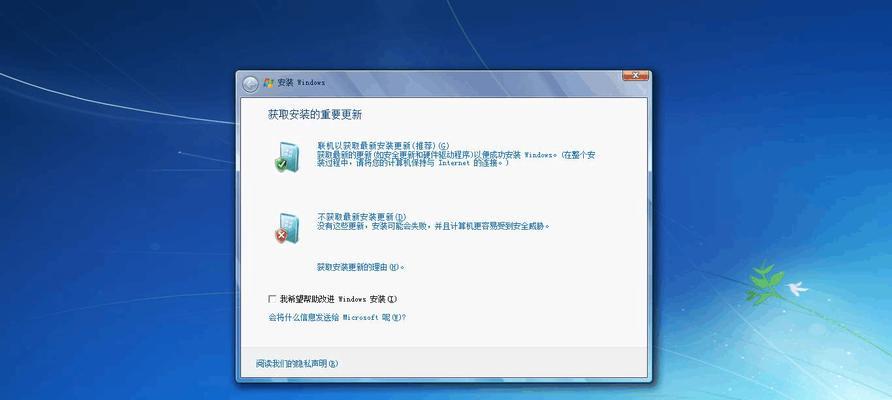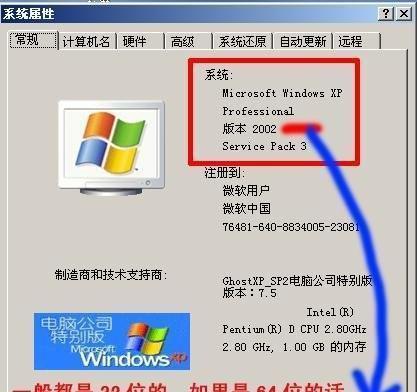随着技术的不断发展,许多用户希望将华硕笔记本的旧XP系统升级为更加现代化和功能强大的Windows7系统。本文将为大家详细介绍如何进行这一操作,以帮助用户轻松顺利地完成升级过程。
一、备份重要数据
在开始升级前,我们首先需要备份所有重要的个人数据,以防止在升级过程中丢失。
二、确认硬件兼容性
在进行系统升级之前,我们需要确认华硕笔记本的硬件兼容性,以确保新的Windows7系统能够正常运行。
三、准备安装光盘或U盘
准备一张Windows7安装光盘或者一个可引导的Windows7安装U盘,用于安装新系统。
四、插入安装光盘或U盘并启动电脑
将Windows7安装光盘或U盘插入笔记本电脑,并重启电脑。在启动时,按照屏幕提示进入BIOS设置界面。
五、设置启动顺序为光盘或U盘优先
在BIOS设置界面中,找到启动选项,并将光盘或U盘的启动顺序调整为优先。
六、保存设置并重新启动
保存设置后,退出BIOS界面,并重新启动电脑。此时,笔记本将会从安装光盘或U盘中启动。
七、选择语言、时间和货币格式
在安装过程中,选择适合你的语言、时间和货币格式,并点击“下一步”继续。
八、点击“安装现在”
在安装类型页面上,点击“自定义(高级)”进行系统的自定义安装。
九、选择安装位置
选择想要安装Windows7系统的分区,并点击“下一步”继续。
十、等待系统安装
系统将开始安装,并在安装过程中自动重启几次,耐心等待系统安装完毕。
十一、设定用户名和密码
在系统安装完成后,根据提示设定你的用户名和密码,用于登录Windows7系统。
十二、安装驱动程序
安装完系统后,插入华硕笔记本附带的驱动程序光盘,依次安装各个硬件设备的驱动程序。
十三、更新系统补丁和软件
连接到网络后,及时更新系统补丁和软件,以确保系统安全和稳定。
十四、恢复个人数据
将之前备份的个人数据复制到新系统中,以恢复到升级前的工作状态。
十五、享受全新的Windows7系统
完成以上步骤后,你的华硕笔记本将成功升级为全新的Windows7系统,享受更强大的功能和更好的使用体验。
通过本文的详细教程,你可以轻松将华硕笔记本的XP系统升级为Windows7系统。记得备份数据、确认硬件兼容性、准备安装光盘或U盘、设置启动顺序、选择语言和时间格式、进行自定义安装等步骤,你就能成功完成升级,并享受到全新的Windows7系统带来的便利和舒适。